Как завершить работу компьютера с помощью клавиатуры
Выключение компьютера при помощи клавиш клавиатуры,на блоге о компьютерах и интернете для начинающих. Всем привет,сегодня мы с вами поговорим о выключении компьютера нетрадиционными методами.То есть не используя «мышку»,при помощи клавиш клавиатуры. А про клавиши клавиатуры ASUS мы с вами говорили в этой статье.
Способы выключения компьютера
Как вы знаете для того чтобы выключить компьютер,в основном,используют три способа,а само:
- Выключение компьютера при помощи кнопки «завершение работы» в меню Пуск.
- Выключение компьютера кратковременным нажатием кнопки Power системного блока(экстренное,или аварийное выключение компьютера).
- Выключение закрытием крышки ноутбука,если такие настройки установлены.
Но что делать если у вас вдруг отказала «мышь»,или тачпад(touchpad ),а производить аварийную остановку не хочется? Для этого существует выключение компьютера, предусмотренное производителями ОС.При этом имеется несколько вариантов комбинаций клавиш клавиатуры.
Как выключить компьютер при помощи клавиш клавиатуры
Первая комбинация, это одновременно-кратковременное нажатие клавиш ALT+F4,в ноутбуке не забудьте добавитьFn(Fn+ALT+F4).После чего на экране появиться табличка ВЫКЛЮЧИТЬ компьютер. Для этого необходимо. при помощи Клавиш навигации(стрелок) выбрать необходимое действие, и нажать ENTER.
Второй способ,это нажатие кнопки WINDOWS с последующим выбором действия при помощи клавиш навигации.Ну тут как говорится есть два варианта.

Нажатие кнопки ENTER на завершении сеанса,или Выключить компьютер. И в том и другом случае вы добьётесь желаемого результата.
Третий способ комбинация клавиш CTRL+ESC,или CTRL+ALT+DEL.
Четвёртый способ,это установка специальной программы PSSHUTDOWN. Любители поэкспериментировать могут скачать её с «моего» Яндекс диска. https://yadi.sk/d/w0DcUbbsuETTR Программа особого описания не требует,так как понятна на интуитивном уровне.
Вот такие способы выключить компьютер без использования мыши знаю я. А вы уважаемые пользователи,какие способы применяете? Будет очень интересно и познавательно узнать это через форму комментариев.
Ну очень похожие статьи :
Как быстро выключить компьютер под управлением windows 7
Узнать версию windows 7
Настройка громкости микрофона в ноутбуке
Клавиши клавиатуры ноутбука ASUS
Как на ноутбуке ASUS отключить тачпад
Как отключить компьютер на клавиатуре
В некоторых нестандартных случаях бывает необходимо завершить работу компьютера, используя только клавиатуру. Это случается, например, когда сбои в работе операционной системы Windows или выход из строя аппаратных средств компьютера приводят к неработоспособности портов USB, к которым подключается мышь, а доступ к системному блоку вместе с размещенной на ней кнопкой выключения питания отсутствует.

- Как отключить компьютер на клавиатуре
- Как правильно выключить компьютер
- Как выключить компьютер одним кликом
Воспользуйтесь предусмотренным в интерфейсе ОС дублированием событий, которое позволяет заменять щелчки курсором мыши на нажатие соответствующих кнопок на клавиатуре. Для того чтобы раскрыть главное меню на кнопке «Пуск» и получить доступ к функции завершения работы системы и выключения компьютера, можно использовать любую из двух клавиш win, размещенных в нижнем ряду правее и левее длинной клавиши пробела. Раскрыв таким способом меню, переместитесь на его нижнюю строку, нажав клавишу со стрелкой вверх. Затем нажмите клавишу Enter — это аналогично щелчку по нижнему пункту меню («Выключить компьютер»). В ОС Windows Vista и Windows 7 этого достаточно, а в ОС Windows XP это действие вызывает на экран диалог с тремя кнопками, из которых выключению компьютера соответствует средняя. Для перемещения фокуса ввода на нее нажмите клавишу со стрелкой вправо, а для имитации щелчка нажмите Enter, и ОС начнет процедуру выключения компьютера.
Если фокус ввода находится на рабочем столе, то вызвать диалоговое окно с тремя кнопками выключения можно простым нажатием сочетания клавиш Alt + F4. Затем, как и в предыдущем способе, в Windows XP надо нажать клавишу со стрелкой вправо, чтобы перейти от кнопки «Ждущий режим» к кнопке «Выключение» и нажать клавишу Enter для запуска процедуры сохранения настроек и завершения работы.
Команда выключения есть и в меню «Диспетчера задач» Windows. Чтобы его запустить, надо нажать сочетание клавиш Ctrl + Alt + Delete. Для активации меню этой программы нажмите клавишу Alt, а для того чтобы раскрыть в нем раздел «Завершение работы», воспользуйтесь клавишей «Ш». Обратите внимание на то, что при этом должна быть включена русская раскладка клавиатуры. Затем два раза нажмите клавишу со стрелкой вниз, чтобы перейти к пункту «Выключение», и нажмите Enter для инициации процесса завершения работы.
Как выключить компьютер с помощью специального ярлыка
- Чем хороша ОС Виндовс, так это тем, что она может назначить для абсолютно любого ярлыка свою комбинацию клавиш, нажав на которые программа ярлыка сразу же запустится.
- Надо будет создать ярлык прямо на рабочем столе, чтобы в случае необходимости можно было сразу на него нажать. Щелкаем правой кнопкой мышки по рабочему столу и выбираем пункт «Создать ярлык».

- Перед вами откроется окно, куда надо ввести команду «%windir%System32shutdown.exe -S -t 00» и подтвердить ввод кнопкой «Далее».

- А в открывшемся окне придумайте название для ярлыка и сохраните его («Готово»). Всё, теперь на рабочем столе у вас появился новый ярлык, через который можно быстро выключить компьютер. Для этого нам потребуется создать нужную комбинацию клавиш, с помощью которой и будет запускаться ярлык. Правой кнопкой нажимаем на него и заходим в пункт под названием «Свойства».

- Поставьте курсор мышки в поле «Быстрый вызов» и нажмите любую кнопку на клавиатуре. Это и будет клавиша команды для ярлыка немедленно отключить ваш ПК. Чтобы сохранить все изменения, нажмите на кнопку «Ок».
Ну вот и всё, с этого момента вы сможете быстро выключать ваш компьютер, не тратя на это время.
Как перезагрузить ноутбук и компьютер с помощью клавиатуры?
Перезагружать ноутбуки и компьютеры с помощью клавиатуры так же просто, как и выключать. Для этого будут задействованы практически те же клавиши с дальнейшими добавочными несложными действиями. Приведём пару примеров.
Первый вариант:
- Нажмите одновременно Alt и F4, как было указано в инструкции выше
- Далее откроется системное окошко. Здесь клавишами стрелочек вверх/вниз выберите вариант «Перезагрузка», как показано на скриншоте и нажмите «Enter». Как мы видим, ничего особенного мы не сделали, и наш ноутбук/компьютер будет перезагружен.
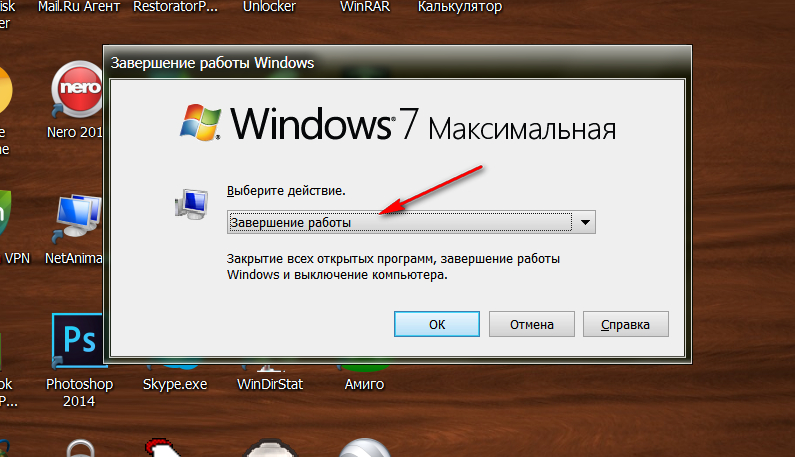
Как выключить ноутбук, компьютер с помощью клавиатуры сочетание клавиш

Как выключить ноутбук, компьютер с помощью клавиатуры сочетание клавиш
Второй вариант (если у вас «Windows 8/8.1»):
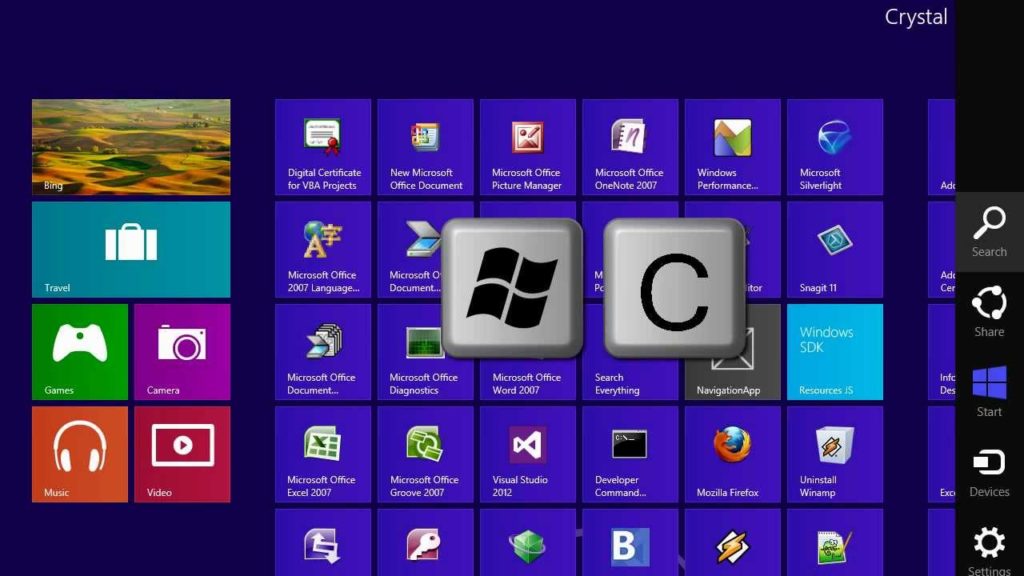
Как выключить ноутбук, компьютер с помощью клавиатуры сочетание клавиш
- Далее справа откроется боковая панель, в которой с помощью клавиш стрелочек нужно перейти к пункту «Параметры», нажать на Enter и в предложенном меню выбрать перезагрузку системы, нажав на Enter повторно.

Как выключить ноутбук, компьютер с помощью клавиатуры сочетание клавиш
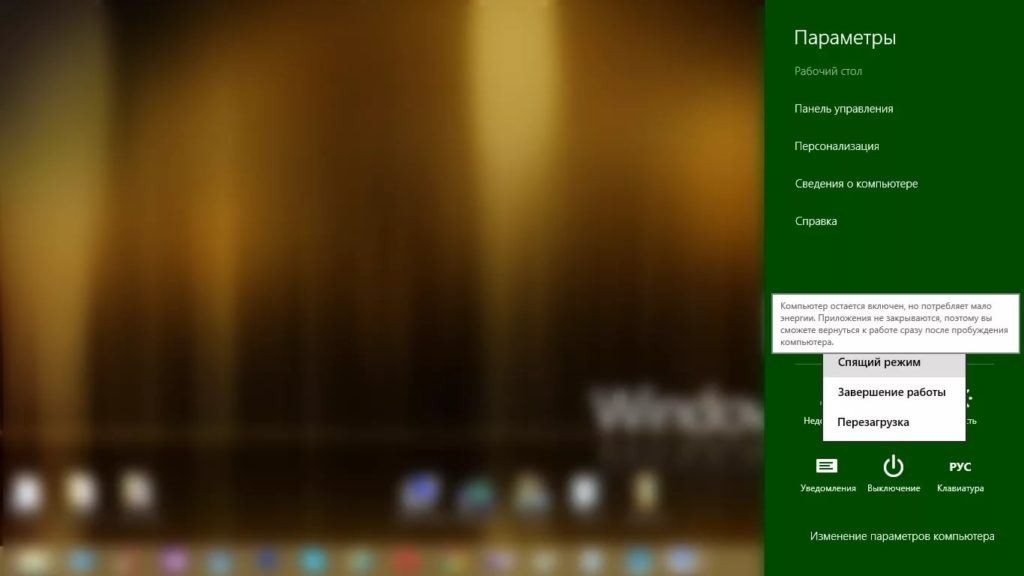
Как выключить ноутбук, компьютер с помощью клавиатуры сочетание клавиш
Комментарии (2)
Рекламный блок
Подпишитесь на рассылку
Навигация
Облако тегов
Архив статей
Сейчас обсуждаем
Гость Валера
Как обстоят дела с 21H2? В ICD нет «кнопки» создать создание образа Windows. Использовал ADK 2004 и
Александр
Здравствуйте! У меня такая проблема, когда я скачал эту программу на свой ноутбук с Windows 7 и
Фёдор
Кстати, про Wi-Fi хи-хи-ха-ха, а в новых серверных версиях винды Wi-Fi выдран с корнем, а в
K.alina
Добрый вечер, admin! Есть ноут HP 2016 г. с Win 10 64-битн. домашней для одного языка, 2 Гб операт.
Гость Сергей
Здравствуйте. У меня ноутбук x505ba-ej151t. Подскажите какой ssd m2 подойдет к нему.
О проекте RemontCompa.ru
RemontCompa — сайт с огромнейшей базой материалов по работе с компьютером и операционной системой Windows. Наш проект создан в 2010 году, мы стояли у истоков современной истории Windows. У нас на сайте вы найдёте материалы по работе с Windows начиная с XP. Мы держим руку на пульсе событий в эволюции Windows, рассказываем о всех важных моментах в жизни операционной системы. Мы стабильно выпускаем мануалы по работе с Windows, делимся советами и секретами. Также у нас содержится множество материалов по аппаратной части работы с компьютером. И мы регулярно публикуем материалы о комплектации ПК, чтобы каждый смог сам собрать свой идеальный компьютер.
Наш сайт – прекрасная находка для тех, кто хочет основательно разобраться в компьютере и Windows, повысить свой уровень пользователя до опытного или профи.
Разделы сайта
Социальные сети
© Copyright © 2010-2021. RemontCompa.ru Копирование материалов сайта запрещено!
Как выключить компьютер с клавиатуры?

Приветствую вас, дорогие читатели! Сегодня я расскажу достаточно полезный материал, как выключить компьютер с клавиатуры. То есть после прочтения этой статьи вы научитесь выключать компьютер не используя ни мышку, ни кнопку включения/выключения. Все, что вам понадобится, чтобы выключить компьютер — это ваша клавиатура.
Возможно, у вас возник вопрос, зачем это надо. Вот ответ! Во-первых, если навостриться, то так выключать компьютер гораздо удобнее и быстрее. Во-вторых, может возникнуть ситуация, когда выключить компьютер стандартными методами не удается: сбой в операционной системе, вирусы или еще что-нибудь. А так вы будете готовы к такой ситуации. Да и вообще, опытный пользователь должен уметь пользоваться горячими клавишами. Так что этот урок будет весьма полезен как минимум для повышения вашей компьютерной грамотности.
Ну да ладно, переходим к делу! Мы будем пользоваться сочетанием клавиш ALT + F4.

Каждый раз, когда вы используете данное сочетание клавиш, у вас закрывается одно активное окно. Поэтому мы должны будем зажать ALT + F4 ровно столько раз, сколько этого потребуется, чтобы закрыть абсолютно все окна. В итоге, когда активных окон не останется, мы снова используем это сочетание клавиш (уже последний раз). Откроется окно, где вам будет предложено завершить работу компьютера. Так как мышкой мы не пользуемся, то мы просто зажимаем клавишу Enter, после чего компьютер выключается.
Вот таким нехитрым способом можно выключить компьютер с клавиатуры, не используя ни мышь, ни кнопку.
На этом все! Если эта статья была вам полезна, то подпишитесь по RSS и не забудьте рассказать о ней своим друзьям в социальных сетях с помощью кнопок, расположенных ниже. До встречи!
P.S. Если вас интересуют другие возможности настройки ПК, предлагаем перейти в соответствующий раздел для того, чтоб изучить большее количество полезных статей написанных специально для тех, у кого не очень много знаний в компьютерной нише. Каждая статья, которую вы сможете прочитать у нас, написана максимально подробно и позволяет во всех мельчайших подробностях изучить все возможности для настройки используемого устройства.











